效果图:

第1步、点击矩形工具,绘制一个小矩形出来,只给右上角设置圆角。

第2步、然后再使用矩形工具,再绘制一个小矩形,然后给上面二个角进行倒圆角处理。
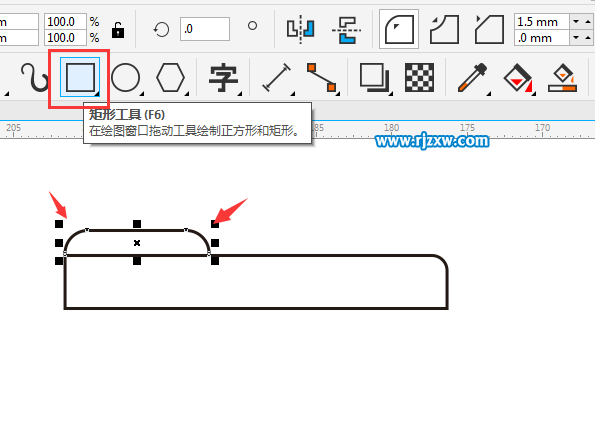
第3步、然后再使用矩形工具,绘制一个倒全圆角的矩形。
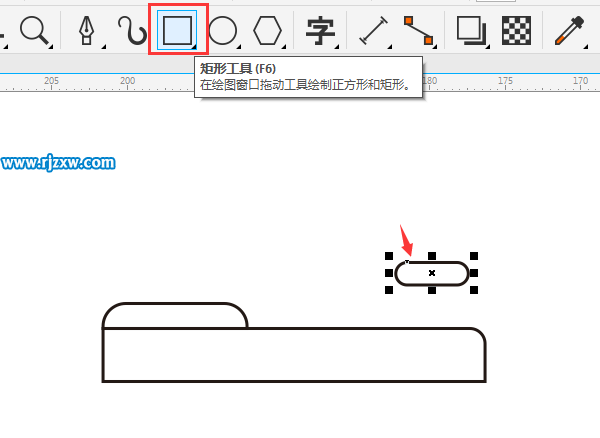
第4步、然后复制一份了来,进行旋转90度设置。
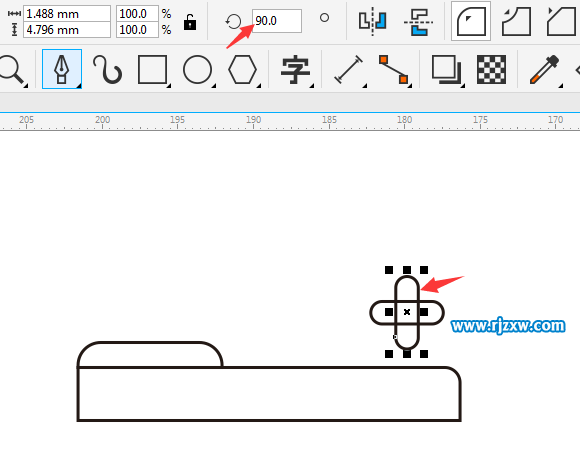
第5步、然后绘制一个矩形出来。绘四个角进行倒圆角处理。
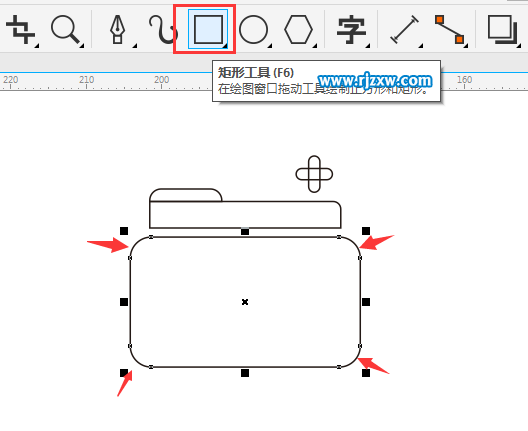
第6步、选好矩形,点击效果菜单里面的添加透视效果。按Ctrl+Shift键不放,移左下角的点就好了。
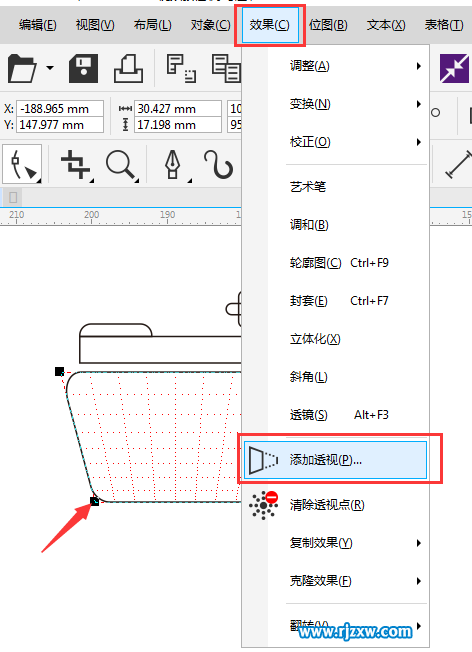
第7步、下面的图形填充黑色。

第8步、上面的加号填充绿色。
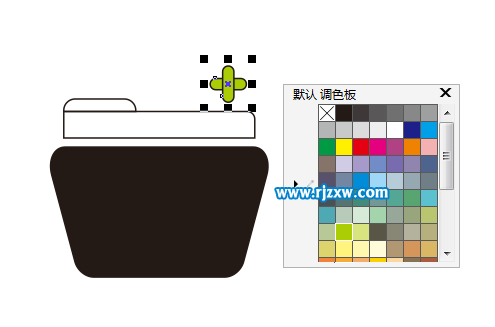
第9步、二个矩形都填充外框加粗和蓝色。
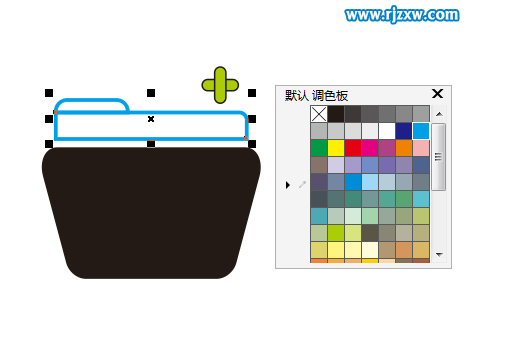
第10步、然后把十字图形的外框设置无颜色。



